Cómo solucionar el error 521 con WordPress y Cloudflare
¿Buscas una forma de solucionar el 'Error 521' con WordPress y Cloudflare?
Si ves este mensaje de error, también lo ven todos los que intentan visitar tu sitio web. Esto es una mala noticia para la experiencia del visitante y para tus tasas de conversión. Incluso puede costar tu posicionamiento en los motores de búsqueda.
En este artículo, te mostraremos cómo solucionar el error 521 con WordPress y Cloudflare.
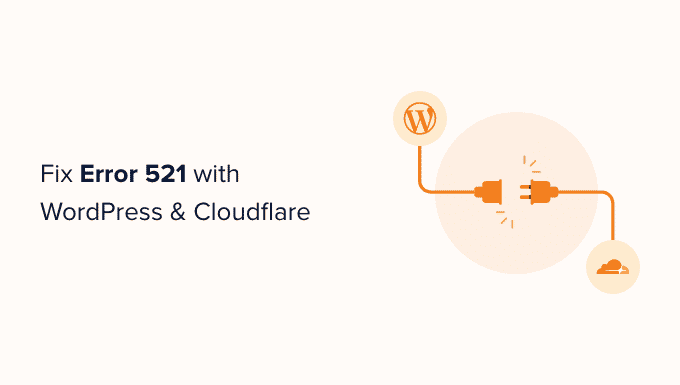
Wodas las causas Error 521 con WordPress y Cloudflare?
Si ves un error 521 cuando intentas visitar tu sitio web de WordPress, esto significa que tu navegador se está conectando a Cloudflare con éxito, pero Cloudflare no se está conectando al servidor que aloja tu sitio web.
A menudo esto se debe a que tu servidor está desconectado.
También existe la posibilidad de que tu servidor de alojamiento de WordPress esté conectado, pero esté bloqueando Cloudflare. Normalmente, este error de WordPress se produce cuando el servidor confunde a Cloudflare con una amenaza de seguridad. Esto suele deberse a un problema con la configuración de tu servidor o de Cloudflare.
Pero no te preocupes, tenemos cinco pasos de solución de problemas que puedes seguir para solucionar este error rápidamente.
Si no estás seguro de cuál es la causa de tu error 521, te recomendamos que empieces por el paso 1 y sigas cada uno de ellos. Si prefieres ir directamente a un paso concreto, puedes utilizar los enlaces que aparecen a continuación.
- Contacta con tu proveedor de alojamiento
- Comprueba si tu servidor está desconectado
- Lista blanca de todas las direcciones IP de Cloudflare
- Pide a tu proveedor de alojamiento que habilite el puerto 443
- Crea y sube un certificado de origen de Cloudflare
1. Contacta con tu proveedor de alojamiento
Cuando recibes un error 521, hay pasos que puedes seguir para solucionar el problema tú mismo. Sin embargo, algunos de ellos pueden llevar mucho tiempo y ser técnicos.
Teniendo esto en cuenta, la forma más fácil de arreglar un error 521 es ponerse en contacto con tu proveedor de alojamiento de WordPress. Un buen proveedor de alojamiento web debería ser capaz de decirte por qué estás recibiendo este error. Incluso es posible que puedan solucionar el problema por ti.
Si no estás seguro de cómo contactar con el servicio de asistencia, dirígete al sitio web de tu proveedor de alojamiento. Puedes buscar las páginas de Contacto o de Soporte
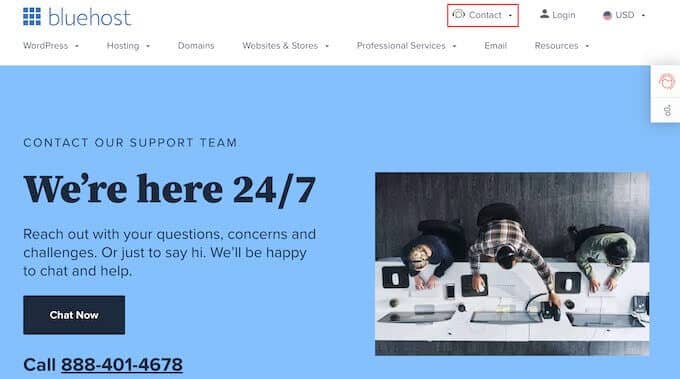
Para ayudarte a solucionar este problema lo más rápidamente posible, te recomendamos que elijas las opciones de soporte en vivo cuando estén disponibles. Por ejemplo, el chat en vivo o el soporte telefónico para empresas es casi siempre más rápido que los portales de tickets o el correo electrónico
Si no puedes obtener asistencia de tu proveedor de alojamiento de inmediato, puedes probar los siguientes pasos.
2. Comprueba si tu servidor está desconectado
Cuando recibas un error 521, siempre conviene comprobar si tu servidor está conectado
Si sigue conectado, puedes probar otros pasos para solucionar el problema.
Para ello, necesitarás conocer la dirección IP de tu servidor. Se trata de una cadena de números que identifica a una pieza de hardware en una red.
Puedes utilizar esta dirección IP para hacer un "ping" al servidor físico que aloja tu sitio web de WordPress. Si el servidor responde, sabrás que está conectado
Si no responde, entonces tu servidor está desconectado y esto es lo que está causando tu error 521
Para obtener tu dirección IP, tendrás que entrar en el panel de control de tu sitio web. Este suele ser suministrado por tu proveedor de alojamiento, y suele ser cPanel o un panel personalizado.
Una vez que hayas iniciado la sesión, puedes buscar cualquier configuración etiquetada como "dirección IP"
Si eres cliente de Bluehost, sólo tienes que entrar en tu panel de control de cPanel. A continuación, puedes hacer clic en Avanzado en la barra lateral izquierda.
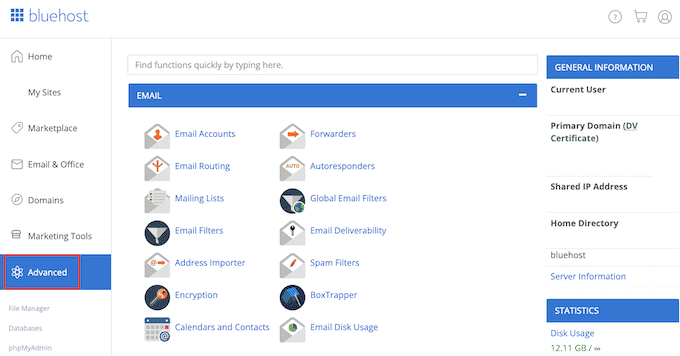
En esta pantalla, encuentra la sección de Información General.
Bluehost mostrará la dirección IP de tu servidor en "Dirección IP compartida"
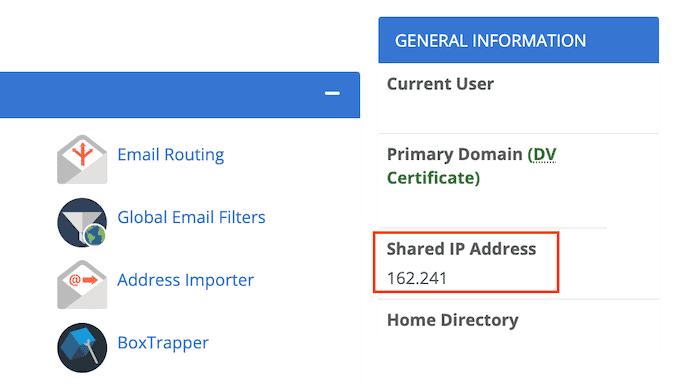
Si te cuesta encontrar esta dirección IP, siempre vale la pena consultar el sitio web o la documentación en línea de tu proveedor de alojamiento. Muchos proveedores de alojamiento web tienen tutoriales detallados que te muestran cómo encontrar tu dirección IP.
Una vez que tengas esta información, dirígete al Comprobador de cabeceras HTTP herramienta. Puedes utilizar esta herramienta para hacer un "ping" al servidor de tu sitio web y ver si responde
Para hacer esta prueba, simplemente pega tu dirección IP en el campo "URL"
A continuación, añade "http://" delante de tu dirección IP. Esto convierte esta cadena de números en una dirección web. Por ejemplo:
56.18.270.000
Se convierte en:
http://56.18.270.000
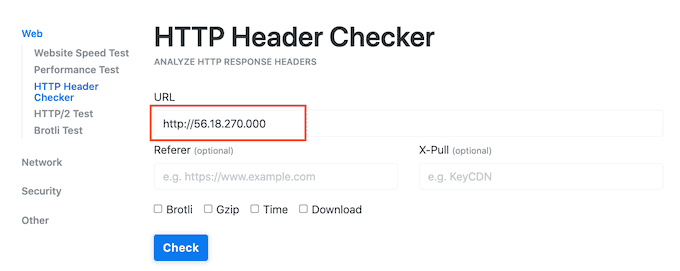
A continuación, haz clic en el botón Comprobar. El Comprobador de cabeceras HTTP intentará ahora hablar con tu servidor.
Si tu servidor está desconectado, verás un mensaje como "Fallo de conexión" o "Host no encontrado"
Esto explica por qué recibes el error 521. En este caso, tendrías que ponerte en contacto con tu proveedor de alojamiento para solucionarlo.
Si tu servidor está en línea, el comprobador de encabezados HTTP mostrará un código de estado '2XX'. También puedes ver un código de estado '3XX' si tu servidor está en línea pero se está redirigiendo temporalmente a una nueva ubicación.
Si tu servidor está en línea, entonces una interrupción o un tiempo de inactividad del servidor no está causando tu error 521. En ese caso, puedes continuar siguiendo esta guía para solucionar el error.
3. Lista blanca de todas las direcciones IP de Cloudflare
Es posible que tu servidor esté conectado, pero que bloquee las direcciones IP de Cloudflare. Esto puede causar el error 521 cuando intentas visitar tu sitio web de WordPress
La solución es poner en la lista blanca todas las direcciones IP que utiliza Cloudflare. Al poner en la lista blanca una dirección IP, le estás diciendo a tu servidor que permita todas las peticiones procedentes de esa dirección.
Puedes añadir IPs en la lista blanca al archivo .htaccess de tu sitio web. Este es un importante archivo de configuración que indica al servidor cómo debe actuar.
Para editar tu archivo .htaccess, necesitarás un cliente FTP como FileZilla.
Si no has utilizado un cliente FTP antes, puede que quieras ver nuestra guía sobre cómo utilizar el FTP. Este post te muestra cómo conectarte a tu servidor utilizando un cliente FTP
Una vez que estés conectado a tu servidor, tendrás que abrir la carpeta raíz de tu sitio web. Para llegar a ella, simplemente abre la carpeta que muestra la dirección de tu sitio web
A continuación, abre la carpeta 'public_html'
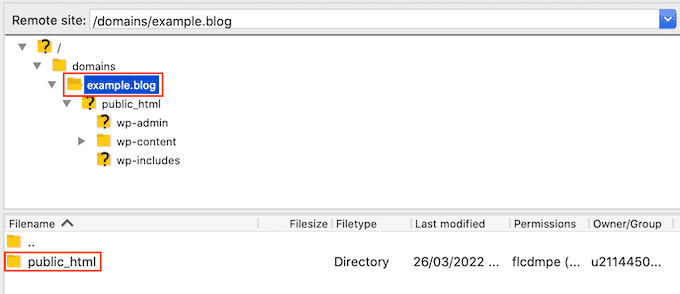
Ahora deberías ver el archivo .htaccess de tu sitio web.
Algunos clientes FTP ocultan los archivos sensibles por defecto. Si no ves un archivo .htaccess, tendrás que activar la opción "mostrar archivos ocultos" en tu cliente FTP
Si utilizas FileZilla, sólo tienes que seleccionar Servidor en la barra de herramientas. Luego haz clic en "Forzar la visualización de archivos ocultos"
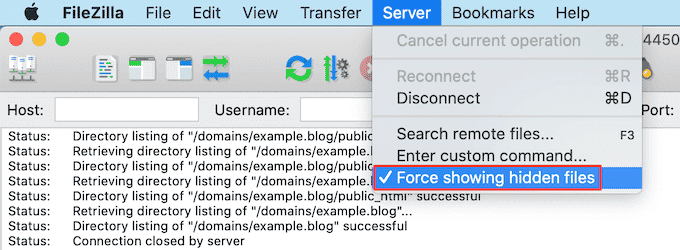
Si sigues teniendo problemas para encontrar el archivo .htaccess, consulta nuestra guía sobre cómo encontrar el archivo .htaccess en WordPress.
Cuando estés listo para editar este archivo, simplemente haz Control-clic en el archivo .htaccess
A continuación, selecciona Ver/Editar
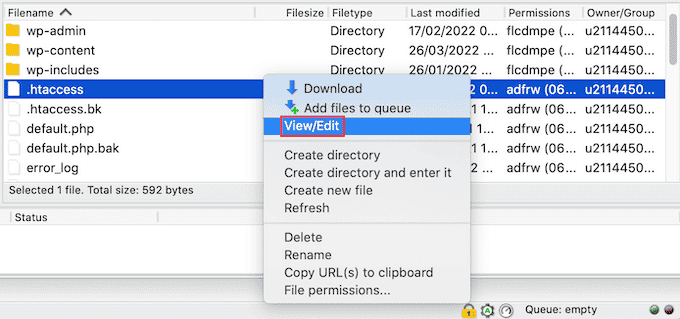
Esto abrirá el archivo .htaccess en el programa de edición de texto por defecto de tu ordenador
Dentro de este archivo, busca la línea '# BEGIN'. Tendrás que añadir todas las direcciones IP de Cloudflare por encima de esta línea.
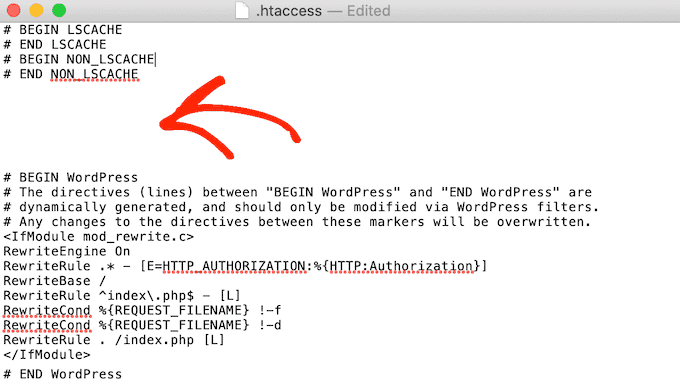
Para empezar, escribe lo siguiente en una nueva línea:
orden denegar,permitir
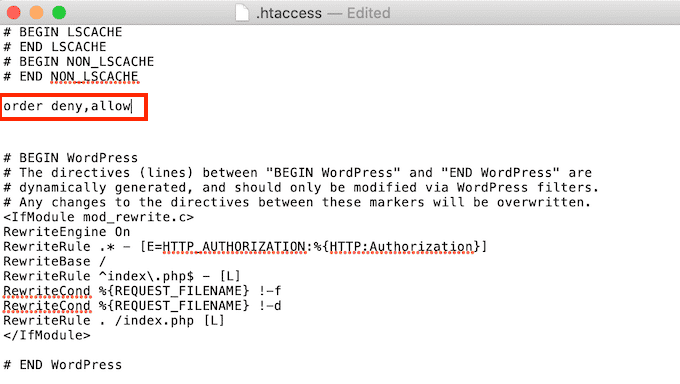
En una nueva pestaña, abre la lista de Rangos de IP de Cloudflare
Para poner en la lista blanca una dirección IP, tendrás que escribir "permitir desde" y luego copiar/pegar o escribir la dirección IP. Esto significa que:
103.21.244.0/22
Se convierte en:
permitir desde 103.21.244.0/22
También tendrás que añadir cada dirección IP en una nueva línea.
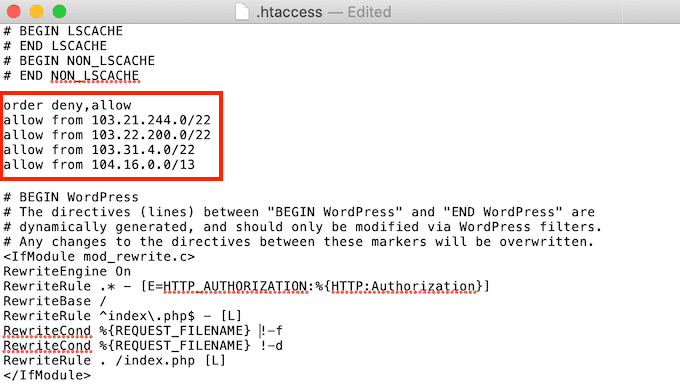
Después de añadir todas las direcciones IP de Cloudflare, guarda los cambios. Ahora puedes cerrar el archivo .htaccess.
Ahora puedes seguir adelante y visitar tu sitio, para ver si esto ha solucionado el 'Error 521'
4. Pide a tu proveedor de alojamiento que habilite el puerto 443
Cloudflare tiene algunos modos de encriptación.
¿Cambiaste al modo Completo o Completo (Estricto), justo antes de obtener el error 521? Esto puede haber causado el problema
Cuando Cloudflare está en modo Completo o Completo (Estricto), necesita acceder al puerto 443. Sin embargo, algunos servidores impiden que Cloudflare acceda a este puerto, lo que provocará el error 'Error 521′.
La solución es habilitar el puerto 443 en tu servidor
Este proceso variará en función de tu proveedor de alojamiento y de la configuración de tu servidor. Teniendo esto en cuenta, te recomendamos que te pongas en contacto con tu proveedor de alojamiento y le pidas que habilite el puerto 443 por ti
5. Crear y cargar un certificado de origen de Cloudflare
Incluso con el puerto 443 habilitado, es posible que te aparezca el error 521 cuando utilices el modo Completo o Completo (Estricto) de Cloudflare
Esto se debe a que algunos servidores sólo permiten conexiones en el puerto 443 si tienes un Certificado de origen de Cloudflare. Este certificado encripta el tráfico entre Cloudflare y tu servidor web.
Si no proporcionas un certificado de origen, puedes obtener un 'Error 521'
La buena noticia es que Cloudflare puede guiarte en el proceso de creación de este certificado, paso a paso
Para empezar, entra en tu cuenta de Cloudflare. Luego ve a SSL/TLS " Servidor de origen.
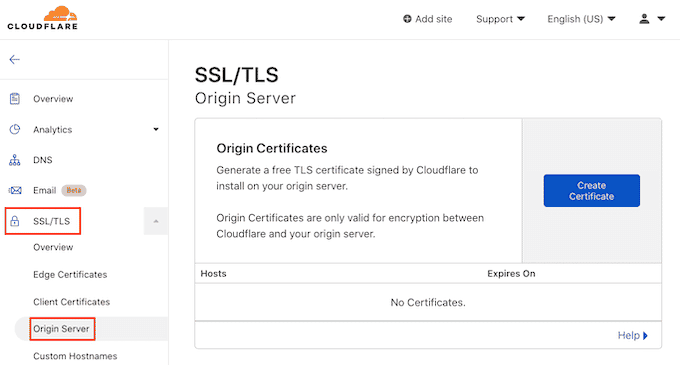
A continuación, haz clic en el botón Crear certificado
Cloudflare te pedirá ahora una clave privada y una solicitud de firma de certificado (CSR)
¿Ya tienes una clave privada y una CSR? Entonces sólo tienes que seleccionar la casilla "Usar mi clave privada y CSR".
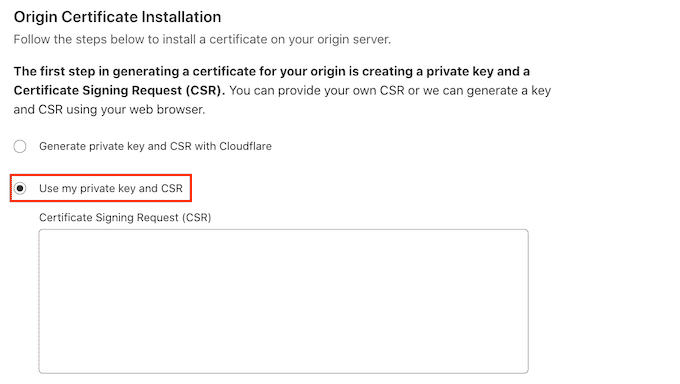
Ahora puedes escribir tu CSR en la casilla "Solicitud de firma de certificado (CSR)"
Si no tienes una CSR y una clave, ¡no te preocupes! Cloudflare puede crear estas dos cosas por ti
Para empezar, selecciona "Generar clave privada y CSR con Cloudflare"
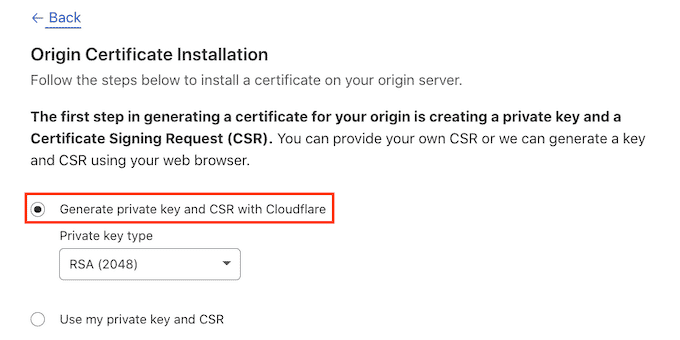
Ahora puedes elegir si crear una clave RSA o una clave ECC
La mayoría de los expertos en seguridad coinciden en que ECC y RSA son igual de seguros. Sin embargo, ECC tiene una longitud de clave más corta. Esto significa que las claves ECC son más rápidas
Por esta razón, te recomendamos que crees una clave ECC.
Una vez que hayas tomado tu decisión, abre el desplegable "Tipo de clave privada". Entonces podrás seleccionar RSA o ECC.
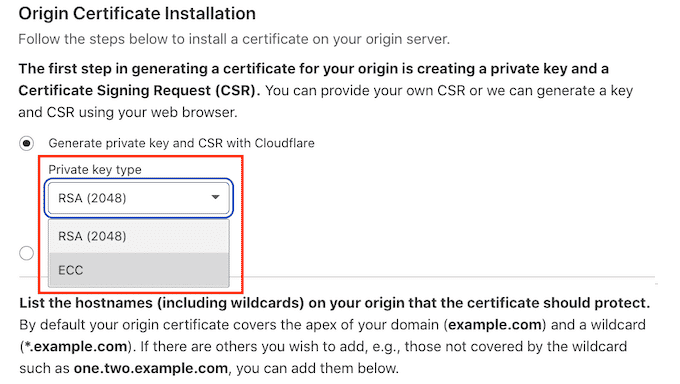
A continuación, desplázate hasta el campo Nombres de host. Aquí puedes añadir todos los nombres de host que quieras proteger. Esto puede parecer complicado, pero Cloudflare hace gran parte del trabajo por ti
Verás que Cloudflare ya ha añadido tu nombre de dominio raíz
Cloudflare también añade automáticamente un comodín, que es el dominio de tu sitio web más un símbolo *. Se trata de un "cajón de sastre" que asegura que tus subdominios estén debidamente protegidos. Por ejemplo, si tu dominio raíz es "www.example.com", este comodín garantizará que tu subdominio "store.youurwebsite.com" también esté protegido. Para más detalles, consulta nuestra guía completa sobre subdominios
Estos valores por defecto deberían ser suficientes para proteger la mayoría de los sitios web. Sin embargo, si necesitas añadir más nombres de host, puedes introducirlos en el campo "Nombres de host"

A continuación, desplázate hasta la sección "Validez del certificado"
Tu certificado tendrá una validez de 15 años por defecto
¿Necesitas más tiempo? Entonces abre el desplegable "Validez del certificado" y elige un nuevo valor
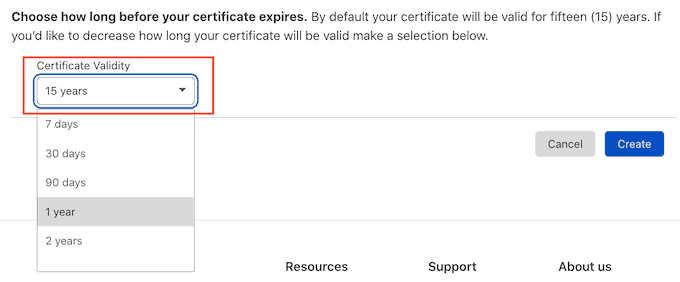
Cuando estés satisfecho con toda la información que has introducido, haz clic en el botón Crear.
Cloudflare creará ahora tu certificado
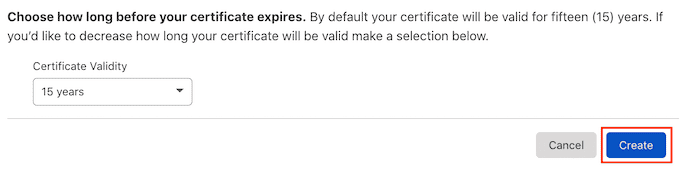
Cloudflare mostrará entonces un certificado de origen y una clave privada. Tendrás que copiar esta información en archivos separados.
NOTA No podrás volver a ver la Clave Privada después de salir de esta pantalla. Teniendo esto en cuenta, asegúrate de guardar esta clave en algún lugar seguro.
Ahora puedes subir tu Certificado de Origen a tu servidor web. Los pasos pueden variar en función de tu proveedor de alojamiento y de tu servidor.
Para ayudarte, Cloudflare ha publicado instrucciones para los diferentes tipos de servidores web.
Una vez que hayas instalado el certificado de origen en tu servidor, el último paso es actualizar el modo de cifrado SSL/TLS
En tu panel de control de Cloudflare, ve a SSL/TLS.
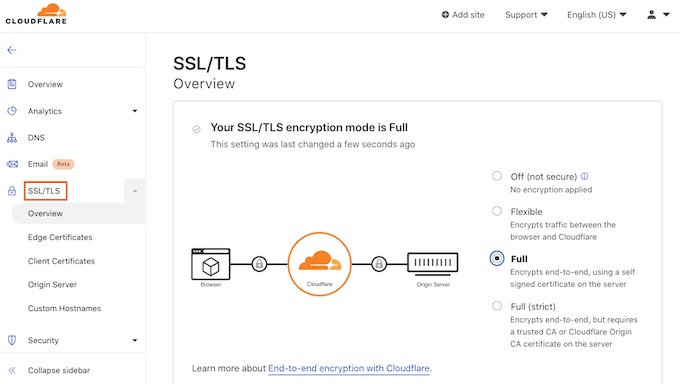
Ahora busca la sección "Modo de cifrado SSL/TLS"
En esta sección selecciona 'Completo (estricto)'
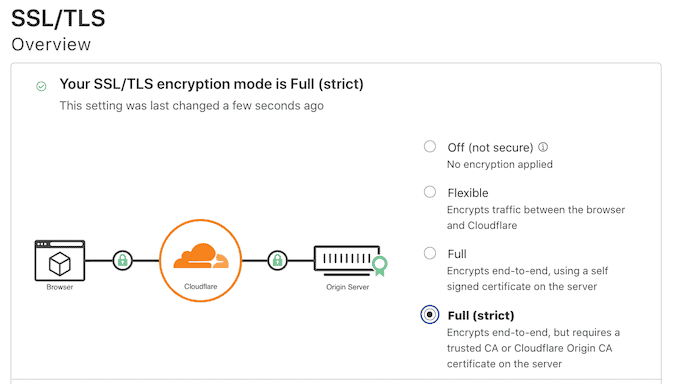
Cloudflare está utilizando ahora tu certificado de origen. Ahora puedes comprobar tu sitio para ver si esto ha solucionado el 'Error 521'
Esperamos que este artículo te haya ayudado a saber cómo solucionar el "Error 521" con WordPress y Cloudflare. También puedes consultar nuestra guía sobre el mejor alojamiento gestionado para WordPress si quieres que tu empresa de alojamiento se ocupe de los detalles técnicos, o ver nuestro resumen de los mejores proveedores de VoIP para pequeñas empresas.
Si te ha gustado este artículo, suscríbete a nuestro Canal de YouTube para los videotutoriales de WordPress. También puedes encontrarnos en Twitter y Facebook.
Si quieres conocer otros artículos parecidos a Cómo solucionar el error 521 con WordPress y Cloudflare puedes visitar la categoría Tutoriales.
Deja un comentario

¡Más Contenido!